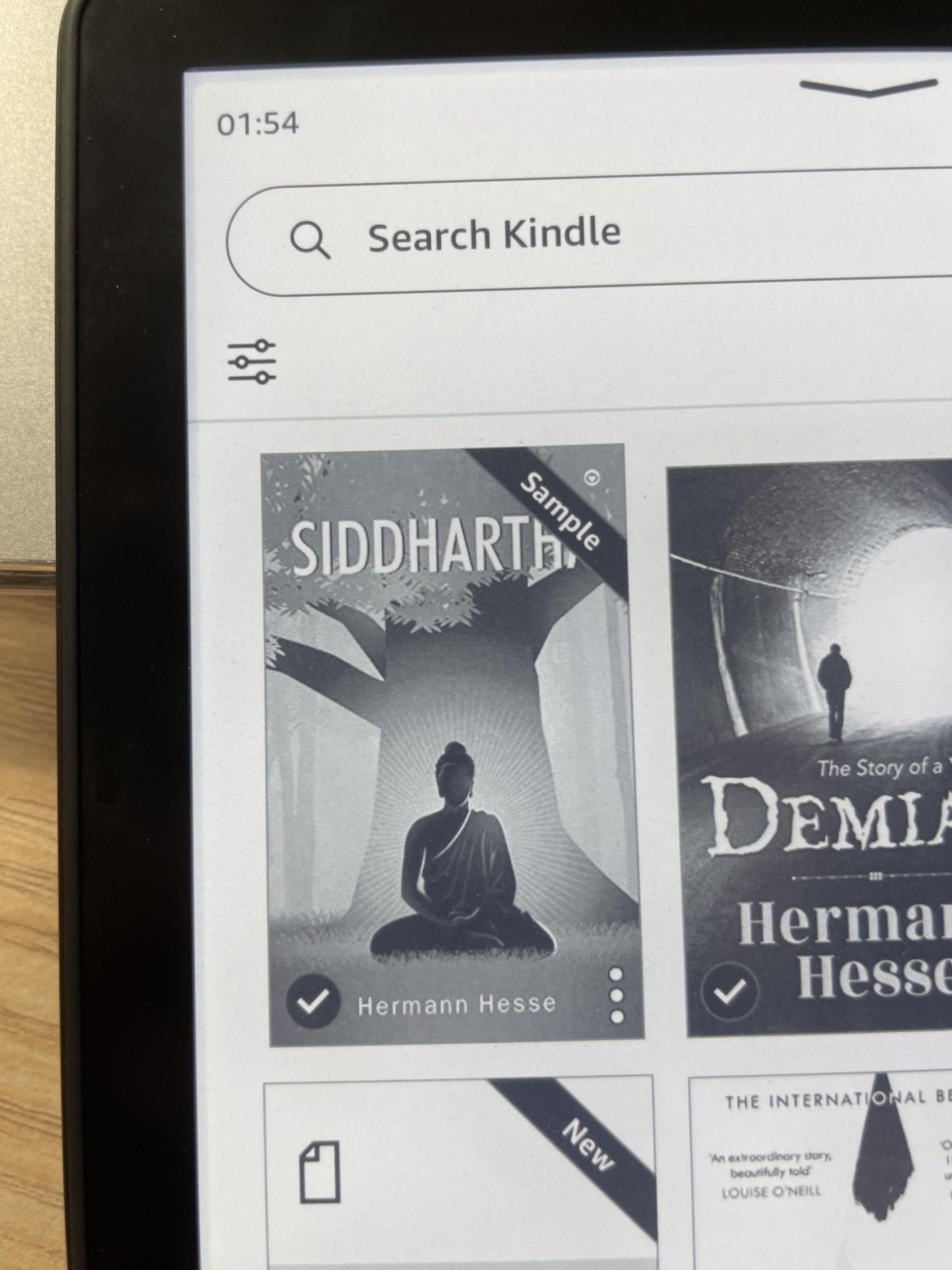구글 북스에서 다운로드한 어떤 책들은 글씨체가 이렇게 나온다..

기존에 있는 글씨체로 변경해도 변경이 안된다.
그래서 직접 다운 받아서 변경하기로 했다.
아래는 무료 글꼴 리디바탕체이다.
https://ridicorp.com/ridibatang/
리디바탕 - 리디주식회사 RIDI Corporation
라이선스 안내 리디바탕 글꼴은 개인 및 기업 사용자를 포함한 모든 사용자에게 무료로 제공되며 자유롭게 수정하고 재배포하실 수 있습니다. 단, 글꼴 자체를 유료로 판매하는 것은 금지하며,
ridicorp.com
위에 링크를 누르고 맨 아래로 스크롤해서 글꼴 다운로드를 해준다.

다운로드 파일에서 RIDIBatang 이라는 파일을 확인할 수 있다.

킨들을 노트북과 연결해준 뒤 아까 다운로드한 글씨체를 킨들 font 파일로 드래그해주면 끝이다.


상단 클릭 후 Aa 클릭 > 리디바탕 클릭하면 바로 바뀌는 걸 확인 할 수 있다.


'How to use 사용법' 카테고리의 다른 글
| 티스토리 첫 수익, 언제 들어오나요? 💸 (0) | 2025.04.09 |
|---|---|
| [킨들 한글책] 구글 북스 킨들에 넣는 법 | Epub에서 Mobi 로 변환하기 | DRM 해제하기 | 해제 프로그램 | DeDRM | Calibre 사용법 (6) | 2024.11.11 |
| #오블완 챌린지 _ 티스토리 글쓰기 챌린지 참여하기! (2) | 2024.11.03 |
| [이북 리더기 킨들] 킨들에 PDF 파일 넣기, PDF책 담는 법 (1) | 2024.09.27 |
| [이북 리더기 후기] 아마존 킨들 페이퍼화이트 Kindle 구매, 꿀팁 5가지 (3) | 2024.09.14 |